Windows10系统之家 - 安全纯净无插件系统之家win10专业版下载安装
时间:2020-04-23 16:26:47 来源:Windows10之家 作者:huahua
使用电脑时,总是能够在桌面上看到每个软件和一些文件的图标等,有些用户们不想要使用这些图标,但是又不好直接删除,那么win10如何隐藏桌面上的一些图标呢?有此需要的用户,快来看看详细的教程吧~
win10如何隐藏桌面上的一些图标:
1.单击【开始】,点击【设置】。
2.打开设置后点击【个性化】。
3.在主题里往下滑,找到相关设置,点击【桌面图标设置】。
4.在桌面图标中点击计算机、回收站、控制面板等,打勾是显示,没有勾就是隐藏。
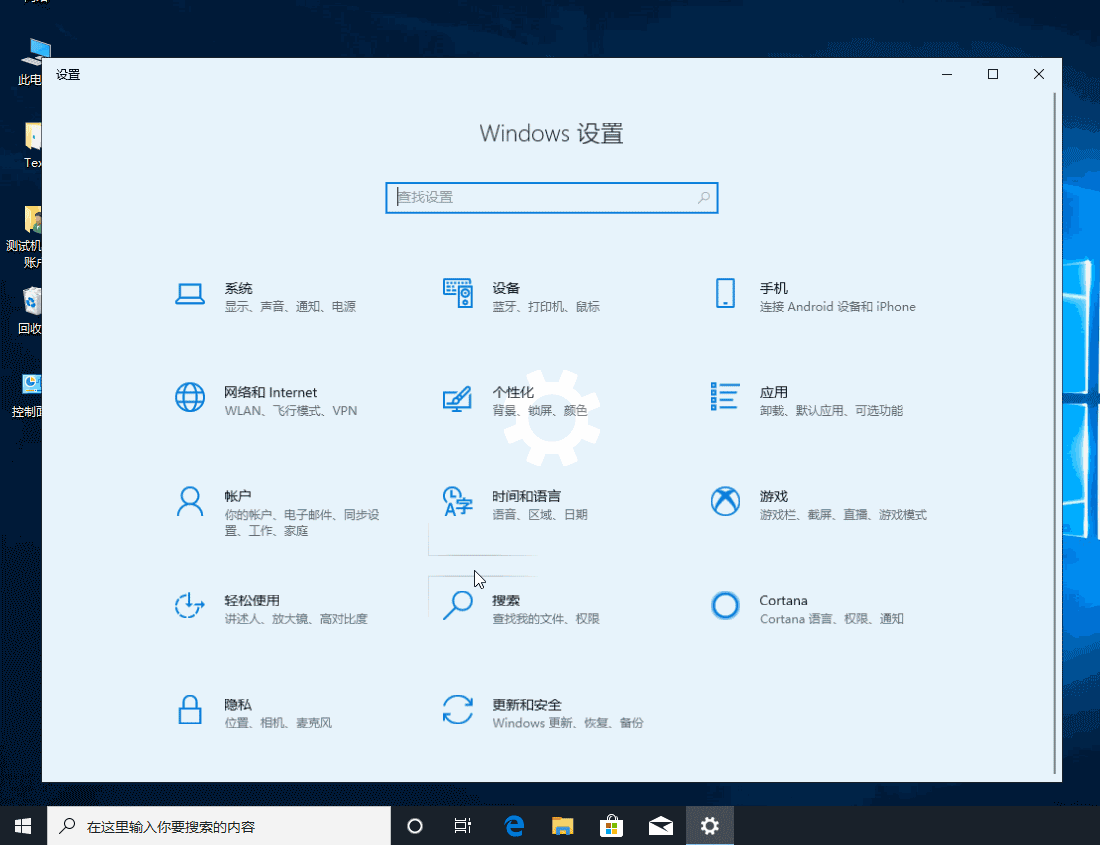
热门教程
热门系统下载
热门资讯





























